Възстановяването на системата е удобен инструмент, който ви позволява да върнете системата си към предишно състояние в случай на проблем. Въпреки това, той може да бъде деактивиран или оцветен в сиво в Windows 10, което го прави недостъпен, когато имате нужда от него. Има няколко причини, поради които Възстановяването на системата може да е деактивирано или неактивно. Една от възможностите е да е изключен от вашия администратор. Друг е, че системното ви устройство е повредено или няма достатъчно свободно място. За щастие има няколко начина да включите възстановяването на системата в Windows 10, дори ако е деактивирано или неактивно. Един от методите е да използвате командния ред. Друг е да активирате Възстановяване на системата от менюто Опции за възстановяване. Ако имате проблеми с възстановяването на системата, не забравяйте да разгледате тези съвети как да го включите в Windows 10.
Възстановяването на системата е различно от системното архивиране . Той улавя резидентни програми, техните настройки и системния регистър на Windows като изображение и архивира някои от нещата, които са необходими за възстановяване на системния диск до момента - ако решите да се върнете назад. По подразбиране Възстановяването на системата е активирано на всички операционни системи Windows, включително Windows 10. Но някои потребители, които са актуализирали компютрите си до Windows 10 съобщават, че те Възстановяване на системата функцията е деактивирана.
Когато се опитате да стартирате System Restore, може да видите съобщение:
най-добрата безжична мишка за лаптоп hp
Трябва да активирате системна защита на това устройство
Следователно е наложително всички потребители да проверят дали възстановяването на системата е активирано на техните системи и ако не. Тази публикация ще ви покаже как да активирате и активирате възстановяването на системата в Windows 10.
Включете възстановяването на системата в Windows 10

За да проверите дали възстановяването на системата е деактивирано, въведете Контролен панел в Start Search и натиснете Enter, за да го отворите. Натиснете Система за да отворите системния аплет на контролния панел.
В левия панел ще видите Защита на системата . Кликнете върху него, за да отворите System Properties. В раздела Защита на системата ще видите Настройки на сигурността .
Уверете се, че системното устройство е настроено на „Включено“ за защита.
Ако не, изберете системното устройство или устройство C и щракнете Настройте бутон. Ще се отвори следният прозорец.
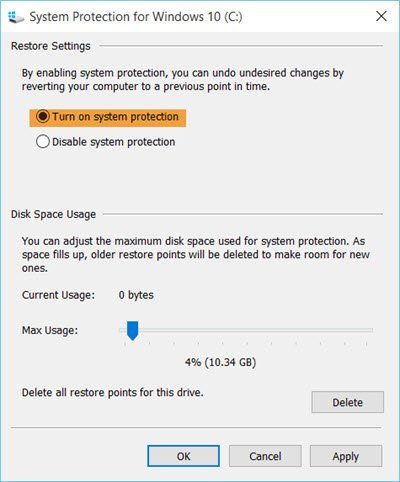
Избирам Включете защитата на системата и щракнете върху Приложи.
Това е то! Ще активирате възстановяването на системата в Windows 10/8/7.
След като направите това, веднага ще искате създайте точка за възстановяване на системата първи. Направете това и проверете дали е създаден.
Активирането на защита на системата е неактивно или липсва
Ако Включете защитата на системата опцията е сива или липсва на вашия компютър с Windows, може Възстановяването на системата е деактивирано от вашия системен администратор .
Можете също да използвате Enable-ComputerRestore cmdlet. Активира функцията за възстановяване на системата. Така че, изпълнете следната команда повдигнат прозорец на PowerShell :
|_+_|Тази команда позволява възстановяване на системата на C: устройство на локалния компютър.
Изтеглете PC Repair Tool, за да намерите бързо и автоматично да коригирате грешки в WindowsАко Възстановяването на системата не работи и точките за възстановяване на системата не се създават, може да искате да отворитеСтартирайте прозорец в менюто на WinX, въведете Услуги.магистър за да отворите Service Manager и да проверите дали услугата Volume Shadow Copy и Task Scheduler и услугата Microsoft Software Shadow Copy Provider работят и са настроени автоматично.
изключете защитната стена на kaspersky
![Грешка при калибриране на диагностика на речта 0x800706BE [Коригирана]](https://prankmike.com/img/audio/A0/speech-diagnostic-calibrate-error-0x800706be-fixed-1.png)













